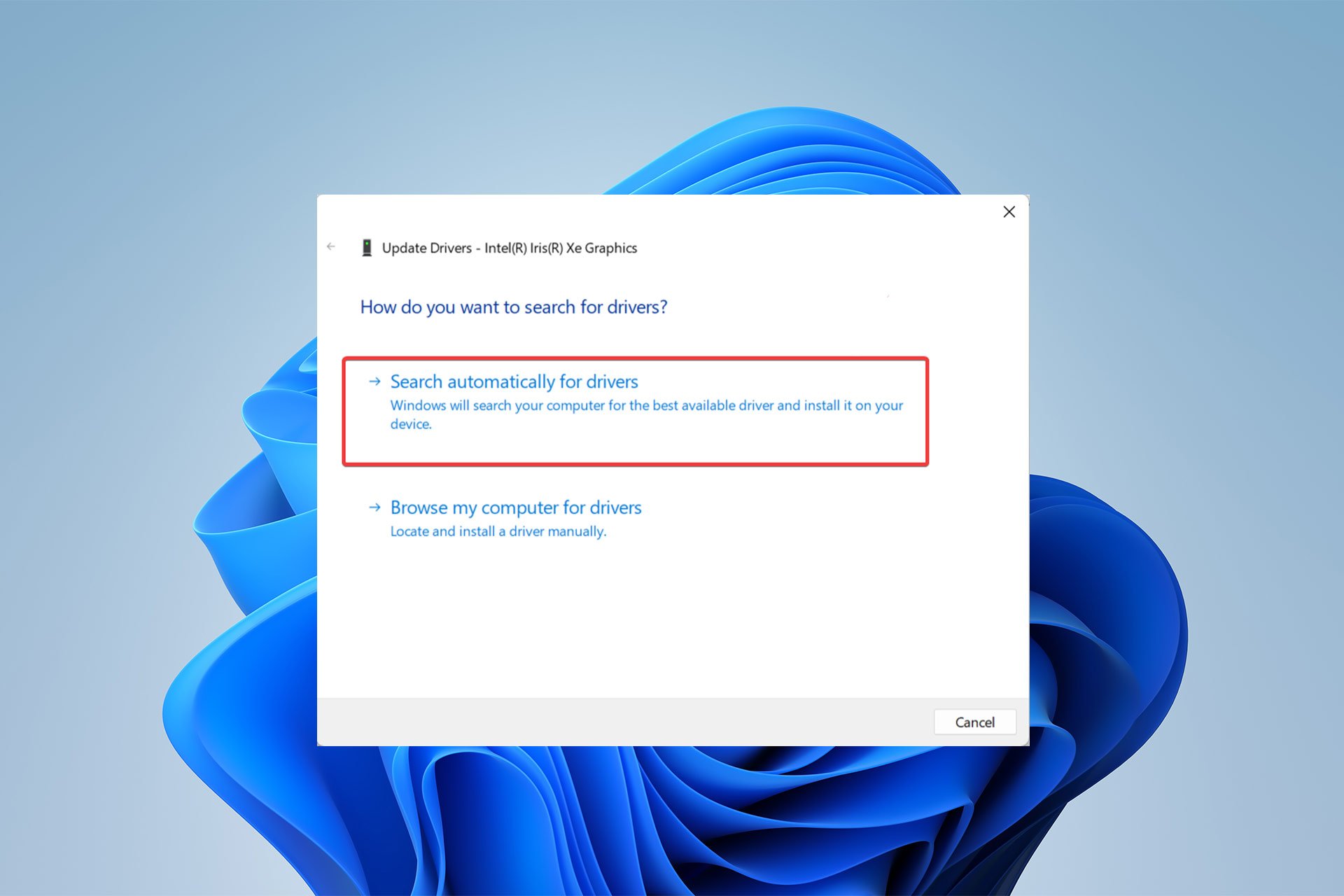- Battlefield 4 utiliza una gran cantidad de recursos de la CPU, lo que podría provocar retrasos y demoras en el juego.
- Para solucionar este problema, puede restablecer las opciones de energía de Windows.
- Otro método es actualizar los drivers de gráficos y liberar espacio en la memoria RAM.
A pesar de ser un gran éxito, Battlefield 4 ha decepcionado a los jugadores porque tiene un alto uso de la CPU. Debido a esto, los jugadores pueden experimentar retrasos, congelamiento y arrastre.
Sin embargo, existen algunas soluciones a este problema, que incluyen cambiar las opciones de energía de la PC, liberar RAM y CPU, etc.
Antes de entrar en estas soluciones, analicemos primero las razones principales por las que Battlefield 4 es tan lento.
¿Por qué mi Battlefield 4 es tan lento?
Battlefield 4 puede ralentizarse y congelarse por varias causas, entre ellas:
- Mala conexión a Internet
- Problemas del servidor
- Configuraciones de juego
- Configuración del dispositivo, y
- Gráficos bajos
Sin embargo, si usted está preguntando si Battlefield 4 es intensivo en CPU? Responderíamos Sí. Battlefield 4 es intensivo en CPU y requiere una CPU potente. Si usa Windows 11, pruebe estos cinco ajustes para reducir el uso de la CPU de Battlefield.
¿Cómo reduzco el uso de la CPU de Battlefield 4?
1. Restablecimiento de las opciones de energía de Windows
- Haga clic en el Comienzo menú, buscar Plan de energía en la barra de búsqueda y presiona Enter.
- En el Editar la configuración del plan ventana, haga clic en el Cambiar la configuración avanzada de energía.
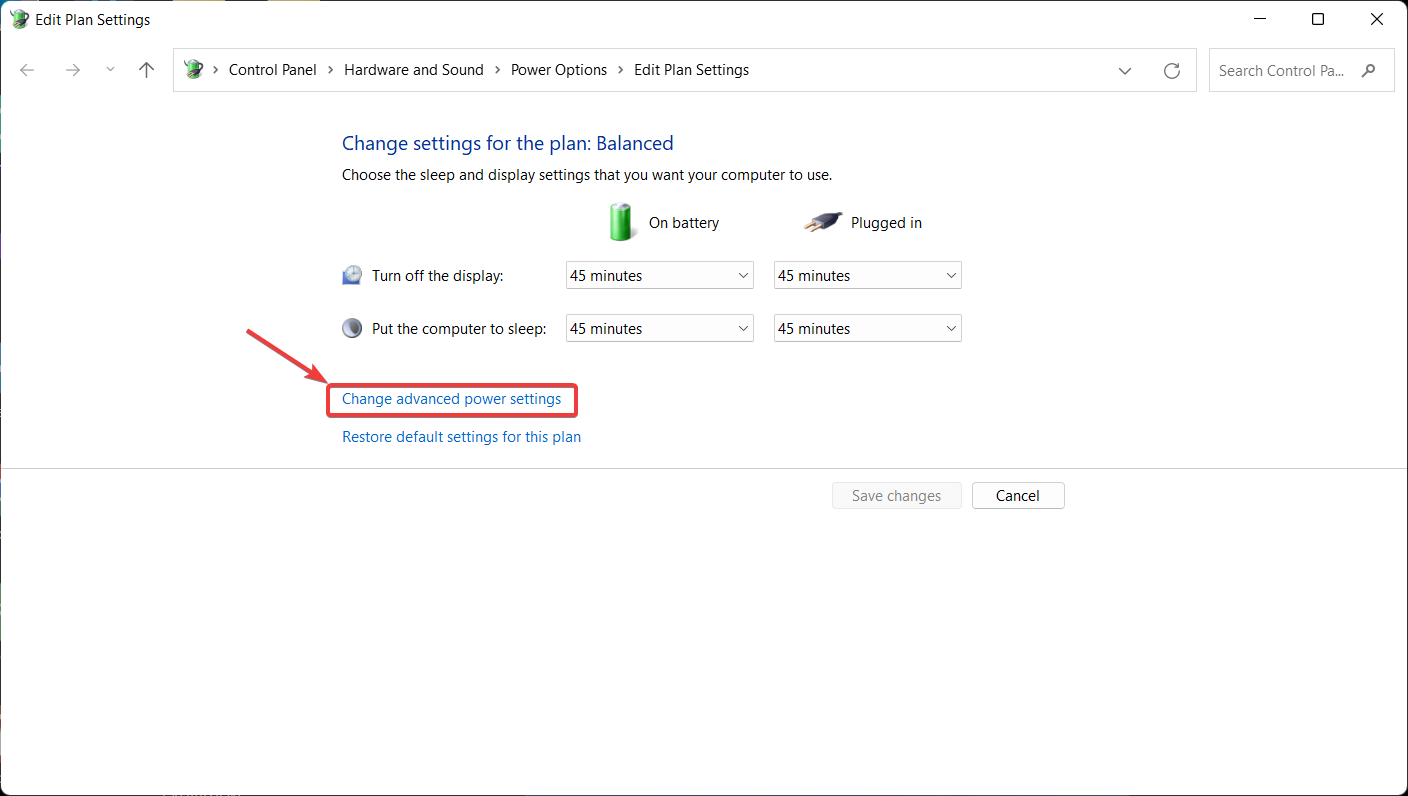
- En el Opciones de poder ventana, haga doble clic en el Administración de energía del procesador pestaña.
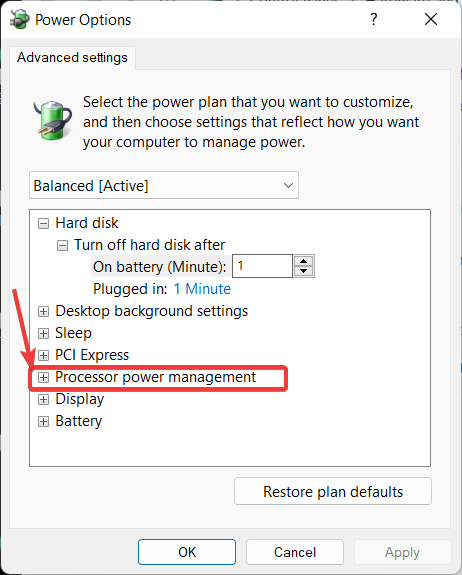
- En las dos selecciones expandidas, haga doble clic en el Estado mínimo del procesador.
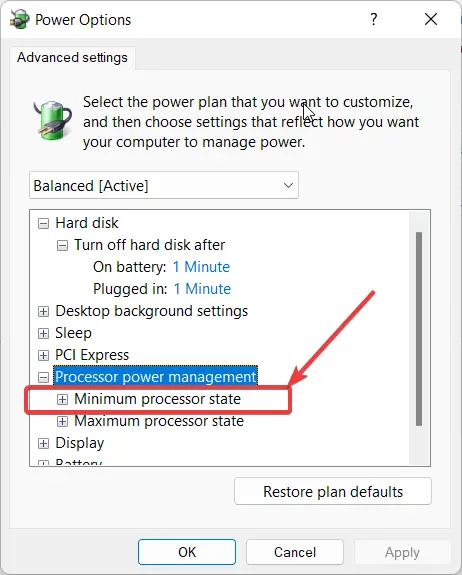
- cambiar el valor por En la batería y Conectado porcentajes al 20% o menos.
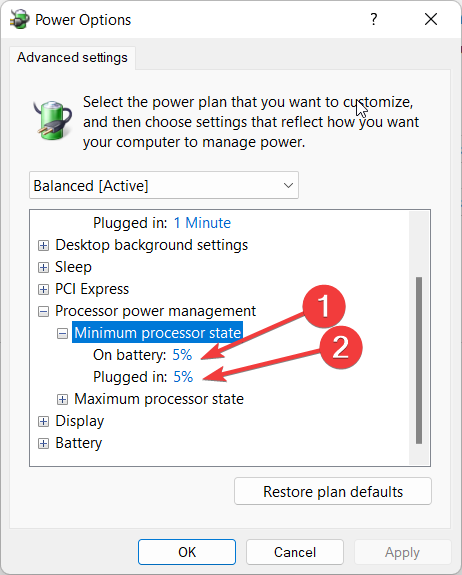
- Finalmente, haga clic en ESTÁ BIEN.
Restablecer la configuración de energía de Windows 11 corrige el alto uso de CPU de Battlefield 4. Si la opción de energía es demasiado alta, su dispositivo podría sobrecalentarse, ralentizarse y bloquearse debido a la CPU del juego.
2. Implementación de un inicio limpio
- Presione las teclas Windows + R simultáneamente para abrir el Correr diálogo.
- Escribe MSConfig y haga clic OK.
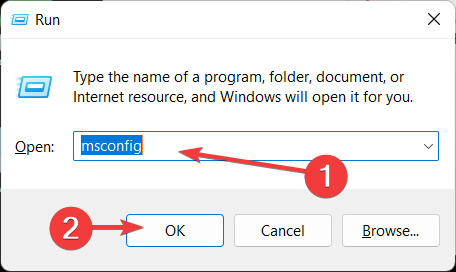
- en el abierto Configuración del sistema, Selecciona el Servicios.
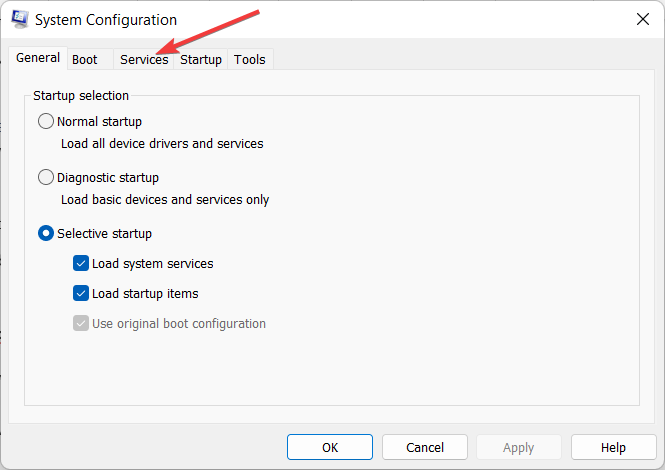
- Marque la Esconder todos los servicios de Microsoft cuadro debajo de la página.
- Pegar Desactivar todo y presiona ESTÁ BIEN.
- Golpea el Puesta en marcha pestaña y Abra el Administrador de tareas.
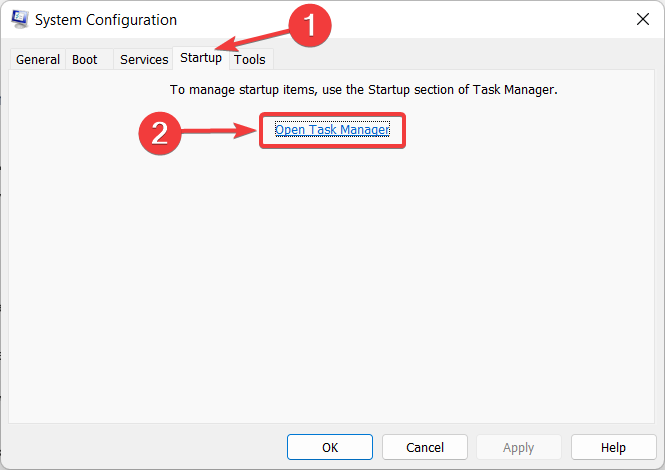
- En el Administrador de tareas ventana emergente y el Puesta en marcha pestaña, haga clic derecho y Deshabilitar todos los programas con el Activado estado.
- Finalmente, reinicia el sistema para reducir el uso de la CPU de Battlefield 4.
Las aplicaciones de terceros pueden chocar, lo que hace que el juego maximice el uso de la CPU. En esta situación, un arranque limpio podría solucionar el problema.
3. Actualice su controlador de gráficos
- Buscar Administrador de dispositivos en el cuadro de búsqueda de Windows y presione Entrar para abrir el Administrador de dispositivos ventana emergente.
- Buscar Adaptadores de pantalla y haga doble clic para maximizar sus opciones.
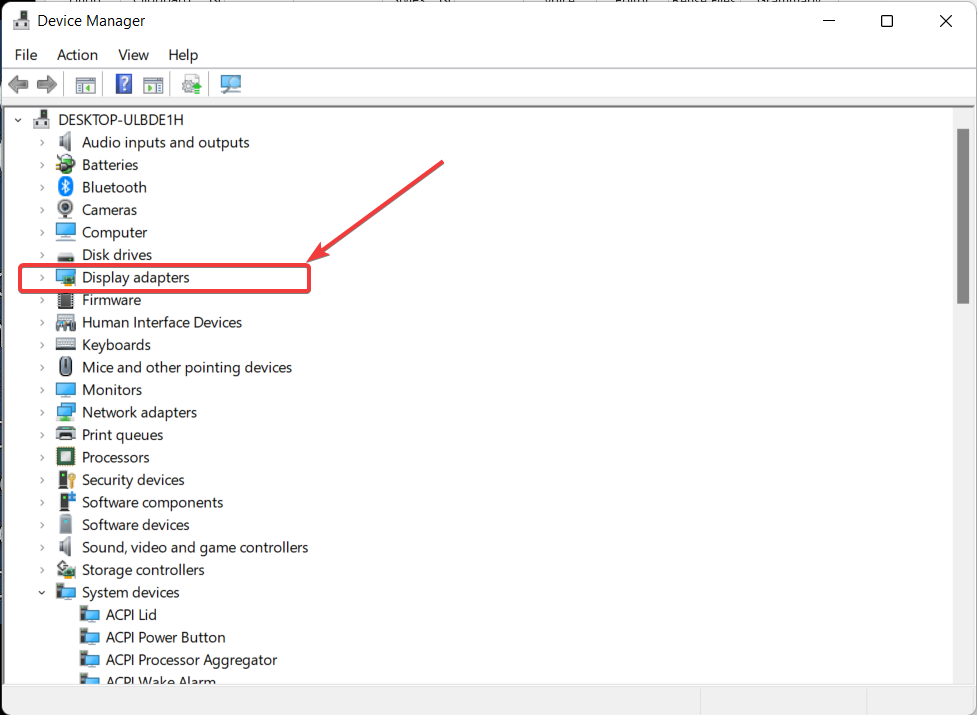
- Escoger Gráficos haciendo clic derecho y seleccionando Actualizar controlador en el menú desplegable.
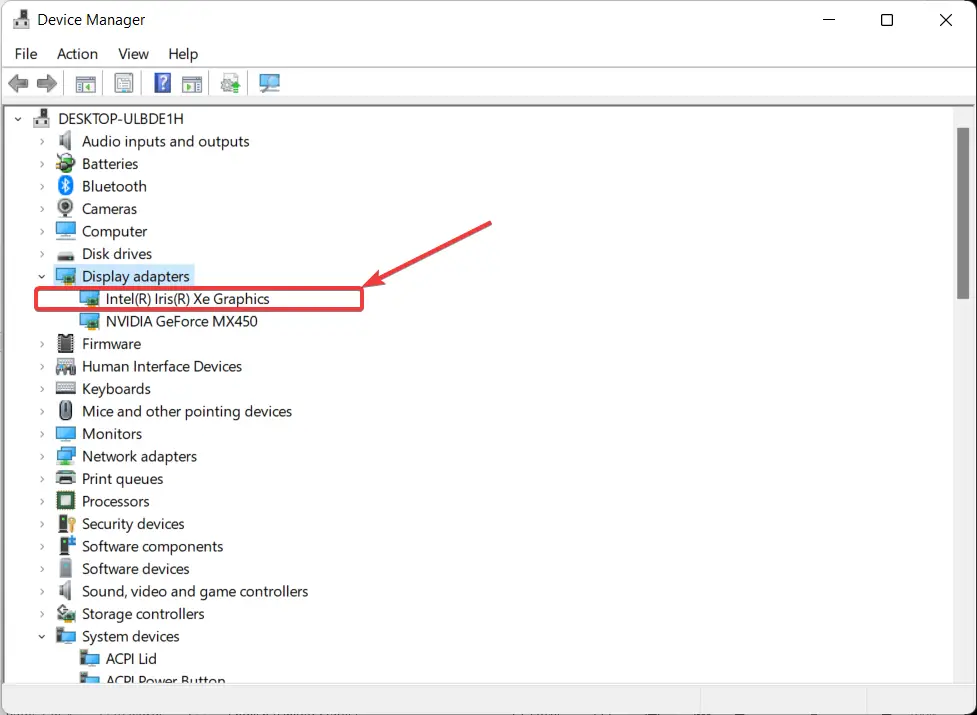
- Ahora, elige Buscar drivers automáticamente.
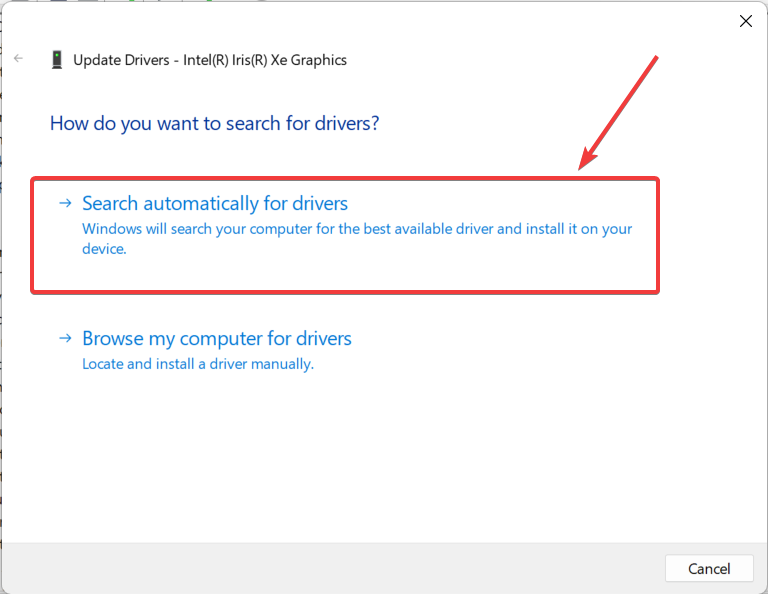
- Siga las indicaciones para actualizar el controlador gráfico.
Los drivers de gráficos pueden afectar el uso de la CPU de Battlefield 4. Debemos actualizar nuestro controlador de gráficos para minimizar el proceso de CPU del juego.
Otra forma de actualizar con éxito sus drivers es utilizar una herramienta automatizada. DriverFix es la mejor manera de hacer que este proceso sea seguro y rápido.
DriverFix escanea su PC para encontrar todos los drivers obsoletos y los actualiza con sus últimas versiones.

DriverFix
Para una instalación segura y rápida de todas las actualizaciones de drivers, DriverFix es la mejor opción.
4. Libera espacio en la memoria RAM
- Abierto Administrador de tareas presionando las teclas Ctrl + Shift + Esc simultáneamente.
- Maximizar la Administrador de tareas ventana.
- En el Memoria descripción porcentual, analice e identifique la aplicación utilizando la memoria RAM máxima, haga clic en ella y presione Tarea final.
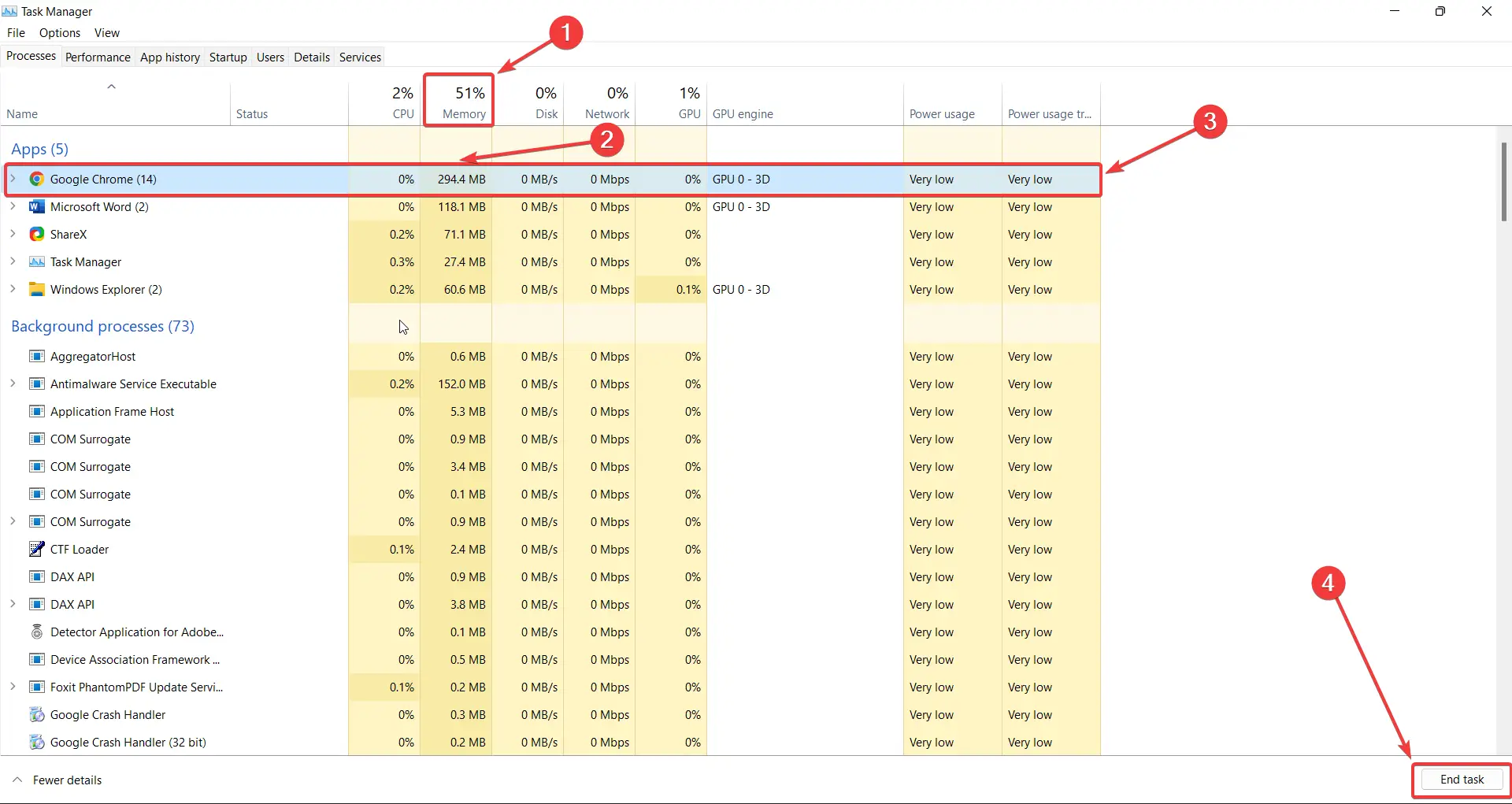
- Además, verifique el UPC descripción porcentual, analice, seleccione el programa con la mayor utilización de CPU y haga clic en Tarea final.
Si Battlefield 4 aún se retrasa y se bloquea después de aplicar los procedimientos anteriores, intente liberar memoria para reducir la utilización de la CPU de Battlefield 4 y superior.
Debería liberar una cantidad significativa de RAM. Sin embargo, asegúrese de que su disco local no esté lleno ejecutando con frecuencia el Liberador de espacio en disco antes de volver a jugar el juego.
5. Prevenir el overclocking
Si ha aumentado la velocidad del reloj de su PC más allá de lo recomendado por el fabricante, ha hecho que su CPU sea inestable, lo que provoca que se sobrecaliente, se congele o se retrase.
Por lo tanto, para resolver el problema, debe restablecer la CPU a su configuración de fábrica.
Los juegos requieren hardware, gráficos y configuración particulares, y Battlefield 4 requiere un uso intensivo de la CPU. Por lo tanto, asegúrese de verificar los requisitos mínimos de especificaciones de cada juego antes de la instalación.
En la sección de comentarios a continuación, infórmenos si pudo corregir el alto uso de CPU de Battlefield 4.